会社のパソコンやテレワーク用PC、どこまで見られているのか本当に心配…
そう感じている方、実はとても多いんです。
パソコンの操作や画面、カメラまで監視されているのでは?と、誰にも聞けずに不安を抱えていませんか。
リクルートマネジメントソリューションズの公式調査でも、テレワーク中の部下の働きぶりを把握できず悩む声が半数以上という結果も出ています。
SKYSEA どこまで監視される?仕組みと範囲を解説では、公式サイトなどの一次情報やSE目線をもとに、「監視できる範囲とできない範囲」「カメラ・画面キャプチャの監視」「プライバシーの守り方」までやさしく解説。
「インストール確認や”バレない監視”の真実」も含め、あなたが安心して働けるヒントをしっかりお届けします。
 しろ
しろ管理者の本音を言うと、全職員のログを毎日チェックするなんて不可能です。私たちが詳細を見るのは、ウイルス等の『アラートが鳴った時』か『事故後の調査』だけ。
つまり普通に仕事をしていれば基本は見られません。ただ「何が警告対象になるか」は知っておいて損はないですよ。
- SKYSEAがどこまで監視できるかの具体的な範囲
- カメラや画面キャプチャが監視対象になるケース
- 操作ログや保存期間、管理者が設定できる内容
- プライバシー保護や“バレない監視”の実態
SKYSEA どこまで監視される?仕組みと範囲を解説
監視できる範囲とできない範囲


パソコン監視ソフト「SKYSEA Client View」が監視できる範囲は、主に企業が情報セキュリティや業務管理のために設定したものに限られます。
例えば、次のような内容が監視の対象です。
【監視できる主な範囲】
- インターネットの閲覧履歴(ただし、取得範囲や詳細は企業の設定次第です)
- ファイルの操作や移動、コピー履歴
- USBメモリなど外部デバイスの利用記録
- ソフトウェアのインストールやアンインストール履歴
- 印刷したファイルの記録
- メール送受信のログ
- アプリケーションの利用状況(記録の詳細範囲は企業のポリシーによります)
- クリップボード(コピー・貼り付け)の履歴(企業によっては記録設定されている場合があります)
このような情報は、企業のセキュリティ担当者やシステム管理者がポリシーに沿って設定・管理しています。
一方で、個人のプライバシーを侵害しないよう「監視できない範囲」もきちんと存在します。
【監視できない主な範囲】
- パソコンの内蔵マイクでの音声会話
- パソコンカメラの常時録画(通常は不可。オプション機能導入時を除く)
- キーボード入力のリアルタイム記録(キーロガー機能は非搭載)
- 個人用スマートフォンなど私物デバイスの操作内容
このため、すべての行動が見られてしまう心配はありません。
ただし、監視範囲や記録の詳細は各企業の設定によって異なるため、具体的な内容はシステム管理者や社内規定で確認しておくと安心です。
公式情報
カメラ・画面キャプチャは監視される?
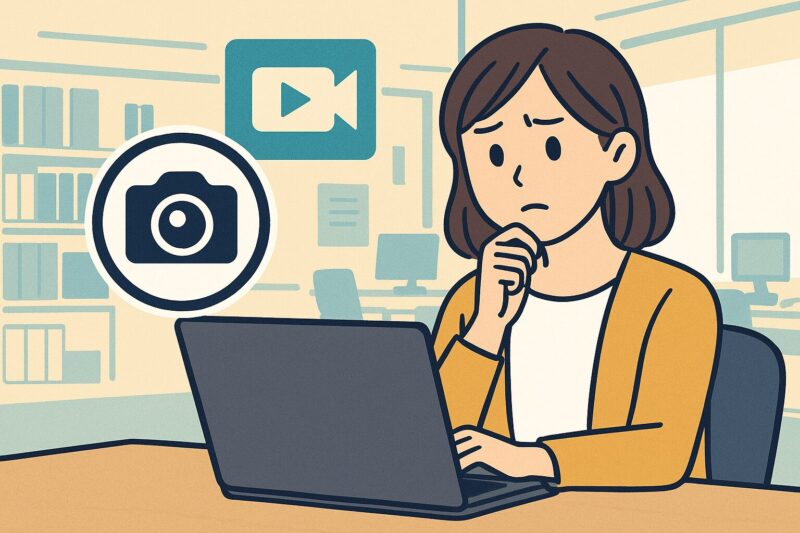
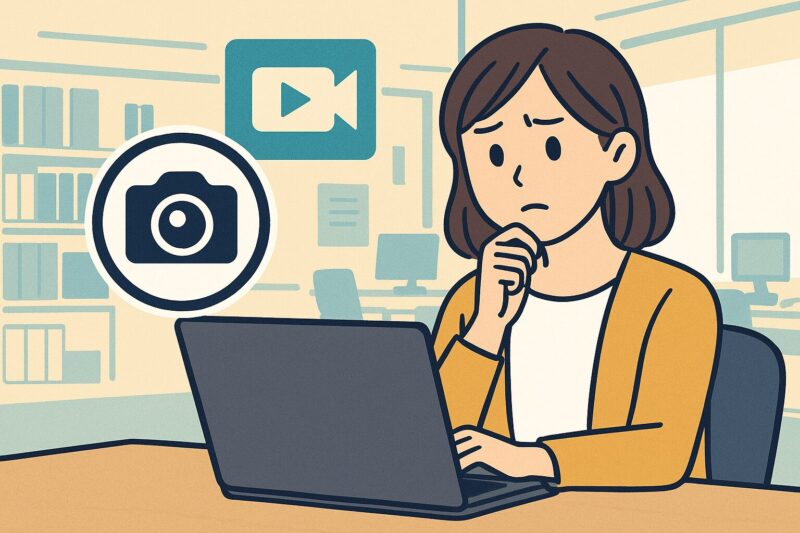
カメラや画面キャプチャについて心配される方はとても多いですね。
SKYSEA Client Viewの標準機能では、パソコンのカメラを勝手に起動して映像を常時監視することはできません。
一方、画面操作録画の「オプション機能」があり、特定の操作時や特定の条件下で画面録画やキャプチャを行うように設定できる場合があります。
【カメラ・画面監視のポイント】
- カメラ映像が勝手に送信されることは、標準機能ではありません
- 画面キャプチャや操作録画は、企業がオプション機能を導入し、特定の作業時のみ録画する設定をした場合に限られます
- 常時録画や自動撮影が行われるケースは少なく、企業がそのような設定を行っていなければ、心配する必要はありません
ですから、不安な方は「自分の会社でどのオプションが導入されているか」「どのタイミングで録画が行われるのか」を一度管理者に確認すると良いでしょう。
【公式出典】
あわせて読みたい
カメラ周りが気になる方は、「録画中サイン」やプライバシーモードの基礎も押さえておくと安心です。


操作ログはどこまで記録される?
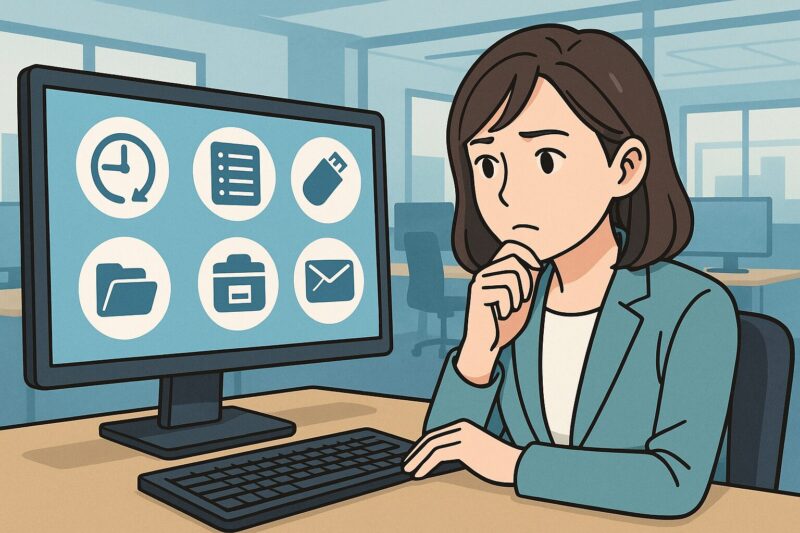
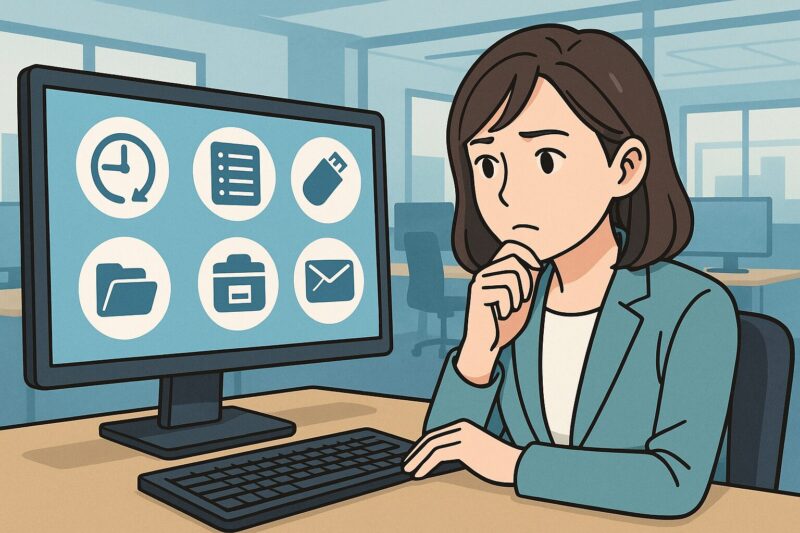
SKYSEA Client Viewの操作ログ機能は、業務に関係するさまざまな記録を残す仕組みです。
最近の調査によると、導入企業の約78%が「操作ログの記録」による情報漏洩抑止効果を実感しています
(※SKYSEA Client Viewが記録するログとその価値について)。
【記録される主な操作ログ】
- ログイン・ログオフの時間
- ファイルのコピー・削除・移動の履歴
- 外部ストレージの利用有無
- アプリケーションごとの起動・終了ログ(企業の設定によって詳細は異なります)
- Webサイトへのアクセス履歴(範囲や記録の詳細は企業ポリシー次第です)
- 印刷履歴やメールの送受信記録
- クリップボードのコピー履歴(設定により記録されることがあります)
一方で、個人のプライベートな通信内容やSNSの個別メッセージ本文などは通常記録されません。
管理者の設定次第で取得するログの範囲や保存期間が変わることも特徴です。
【保存期間の一例】
- 標準では1~3年間の保存が一般的
- 法律や社内規程によっては最大5年間保存するケースも
このように、詳細な操作記録によって情報漏洩や不正利用のリスクを低減できますが、全ての内容が自動的に記録されるわけではなく、企業の方針や設定によって変わります。
テレワーク時の監視範囲は?
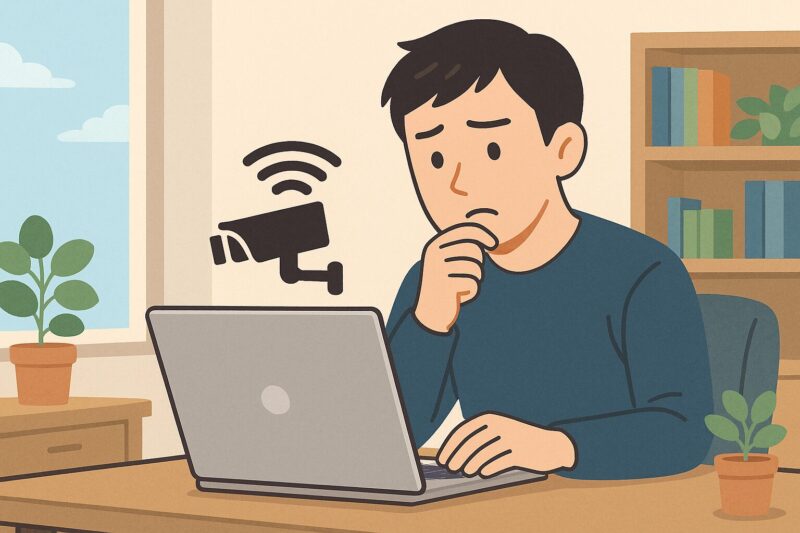
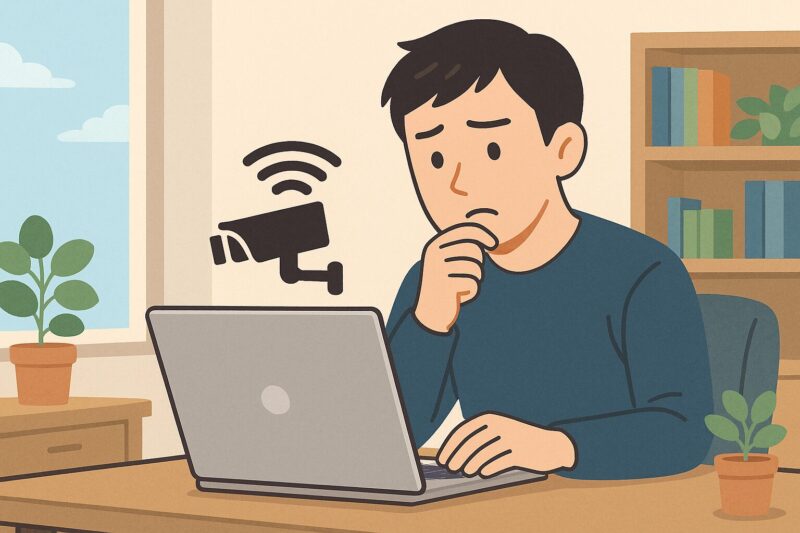
テレワークが増えている今、「自宅作業も会社と同じくらい監視されているの?」と不安に感じる方は多いのではないでしょうか。
2024年の調査によると、従業員の58%が「テレワーク時の監視を気にしている」と答えています(マイナビニュース調べ)。
【テレワーク時の監視内容】
- オフィス勤務時と基本的に同じ範囲の操作ログが記録されます
- インターネットの接続状況や業務開始・終了時間
- 社外ネットワーク利用時のセキュリティ監視
- USBメモリなど外部デバイスの使用記録
- オンライン会議ツールの利用ログが記録される場合もあります
一方で、企業によってはテレワーク時の監視範囲をあえて限定している場合もあり、具体的な監視内容は設定次第です。
自宅のプライベート空間や個人のスマホには一切アクセスできない仕組みです。
【注意点】
- オンライン会議ツールの利用履歴などは記録対象となる場合があります
- テレワーク専用端末ではソフトの監視設定が厳格になりやすいです
このような理由から、必要以上に不安になる必要はありませんが、どの範囲が記録されるか一度確認しておくことをおすすめします。
あわせて読みたい
自宅や外出先のネット利用で「どこまで見られるの?」が心配なら、Wi-Fi利用時の“見られる範囲”も一度チェックしておきましょう。


インストール確認や“バレない監視”の真実
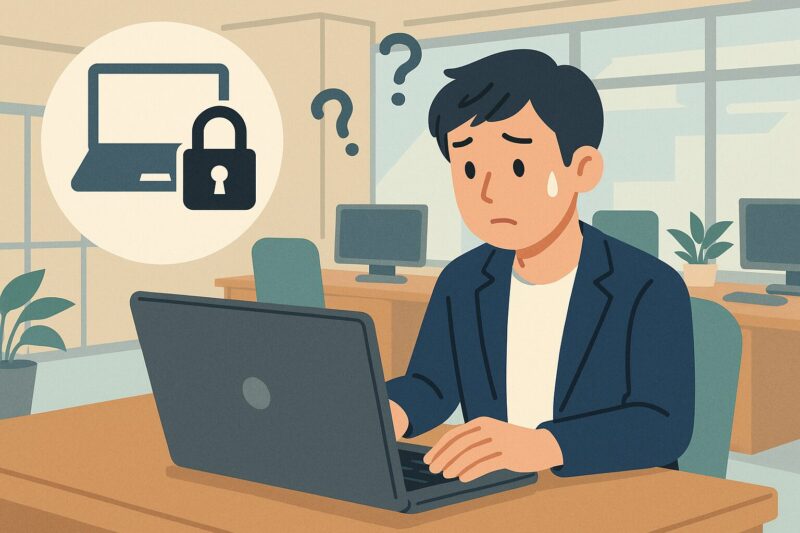
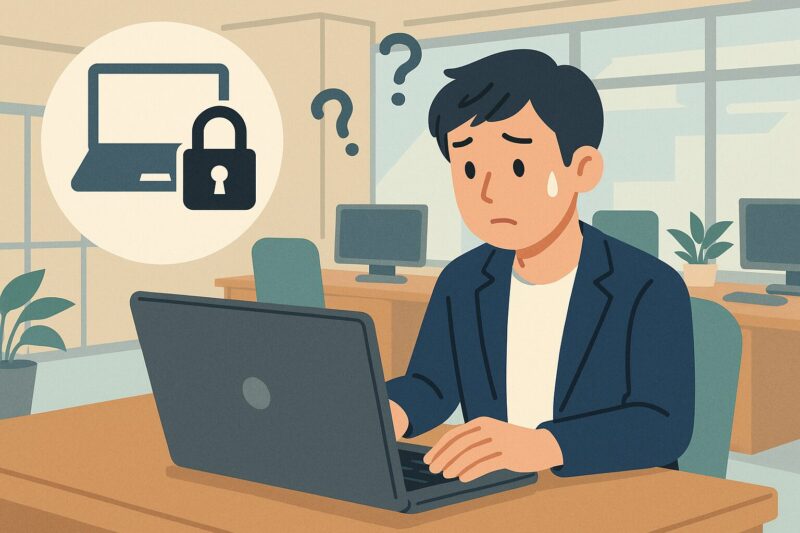
「自分のパソコンにSKYSEA Client Viewがインストールされているか気づかれずに監視されるのでは?」
そう心配する声も少なくありません。
【インストール確認の方法】
- Windowsの場合:「コントロールパネル」→「プログラムと機能」を開き、「SKYSEA Client View」が一覧にあればインストールされています
- タスクマネージャーの「プロセス」や「サービス」から「SkyseaClient」などの名称が表示されることもあります
- 企業によっては管理者権限が必要な場合があり、個人で確認できないケースもあります
あわせて読みたい
“画面録画アプリ”の権限やリスクの考え方も整理しておくと、過度な不安を避けられます。


【注意点】
- 管理者権限があればインストールの有無を簡単に確認できます
- 企業は従業員への「監視ソフト導入通知」をすることが義務付けられています(労働基準法等により)
このように、SKYSEAによる監視は企業と従業員の信頼関係を前提とした運用が求められています。
SKYSEA どこまで監視を設定できる?SE目線で疑問解消
管理者が設定できる監視項目
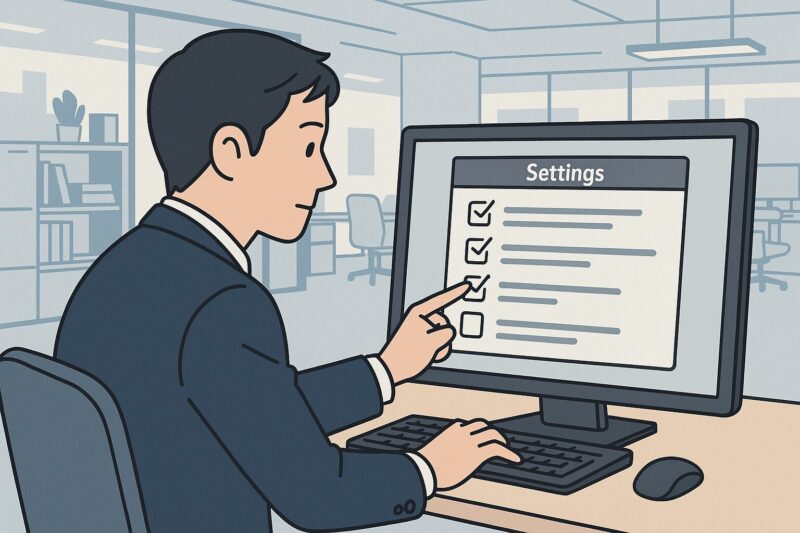
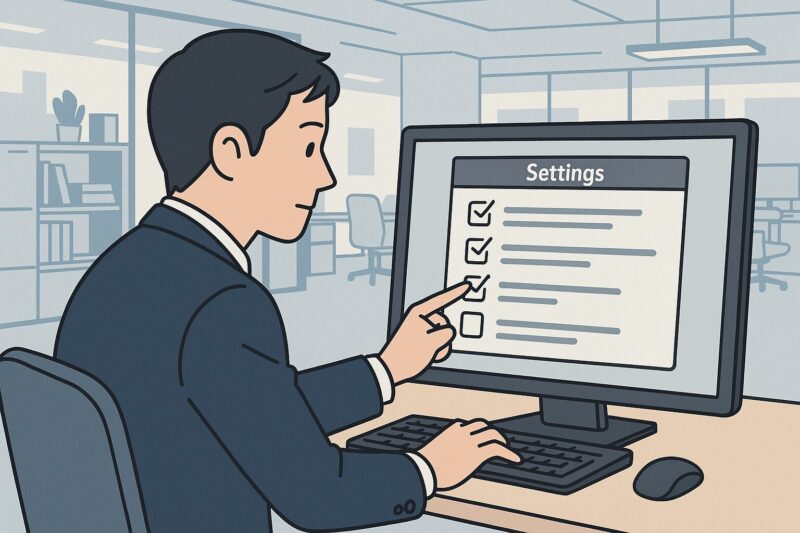
SKYSEA Client Viewの管理者が設定できる監視項目は多岐にわたりますが、その内容は企業ごとにカスタマイズできます。
たとえば、大手企業の8割以上が「USBメモリの利用制限」や「印刷制限」を導入しています(出典:SKY株式会社 導入事例)。
【主な設定項目の一例】
- アプリケーションごとの利用制御
- 外部デバイス(USB・SDカードなど)の接続可否
- Webサイト単位でのアクセス制御
- 業務時間外の利用制限
- 印刷やメール送信の禁止設定
このほかにも、企業のポリシーによってはさらに細かい制御ができる点が特徴です。
例えば、「特定のアプリケーションの利用時間制限」や「特定のファイル形式だけ操作制限する」といった詳細な管理も可能です。
部署や役職ごとに違う監視レベルを適用することも一般的です。
また、「いつ・どこで・誰が」設定変更をしたかという履歴も管理者画面で記録されます。
このため、万が一のトラブル時でも原因をたどりやすい仕組みになっています。
ログの保存期間と情報の扱い


操作ログや監視データの保存期間は、企業や業界ルールによって大きく異なります。
SKYSEA Client Viewでは「1か月」「6か月」「1年」「5年」など、細かく保存期間を選択できます(出典:公式マニュアル)。
【保存期間の運用例】
| 業種 | 保存期間 | 主な根拠法令やガイドライン |
|---|---|---|
| 金融・証券会社 | 5年以上 | 金融商品取引法、FISC等 |
| 製造業・一般企業 | 1〜3年 | 労働基準法、企業ガバナンス方針など |
| 官公庁 | 3〜5年 | 公文書管理法等 |
また、企業の運用方針によっては、これ以外の期間を選択することもあります。
特に、金融機関や官公庁など一部の業界では法令に基づき、より長期間の保存が義務付けられているケースも見られます。
保存した情報は、アクセスできる管理者の権限も厳格に管理されており、第三者が勝手にデータを閲覧できることはありません。
情報の持ち出しも暗号化やアクセス制限などが施され、個人情報保護法やGDPR等の国際基準にも準拠するよう設計されています。
プライバシーを守るための設定方法


SKYSEA Client Viewでは、プライバシーを守るための細やかな設定ができる点も特徴です。
たとえば、「業務中だけ監視」「特定のソフトのみ監視」など利用シーンに応じて制限できます。
【主なプライバシー保護設定】
- 個人フォルダやプライベートエリアの監視除外
- 業務外時間は監視を停止するスケジュール設定
- 社外アクセス時の監視範囲縮小
- 画面キャプチャ対象アプリケーションの限定
- 従業員の通知機能(監視が行われていることを表示)
さらに、企業によっては監視の透明性を確保するため、従業員が自身の監視状況を確認できる機能を導入している場合もあります。
こうした機能を活用することで、必要以上に個人情報が取得されないように配慮されています。
また、企業によっては監視内容を定期的に従業員に公開する「透明性確保」の取り組みも進められています。
(出典:SKY株式会社 情報セキュリティポリシー)
情報収集のタイミング・頻度は?
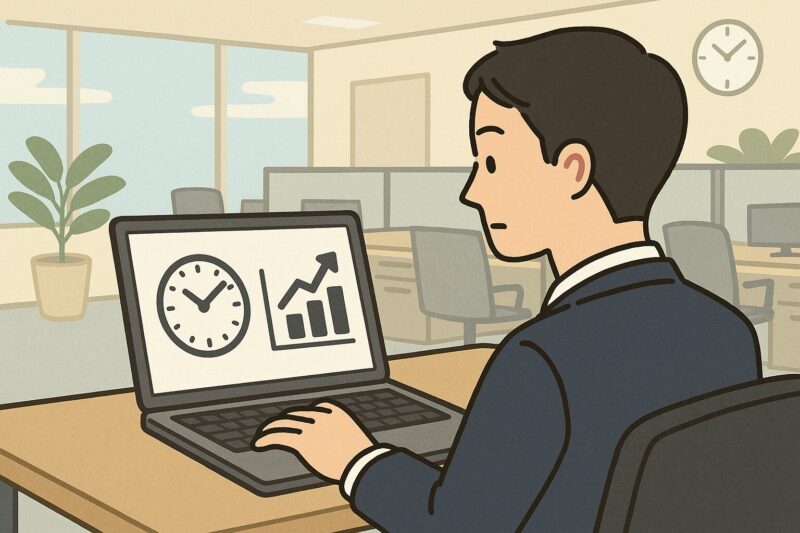
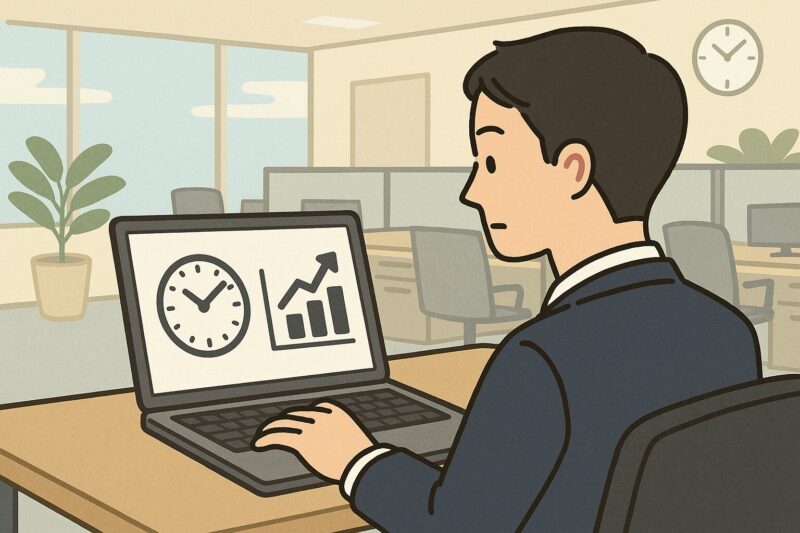
SKYSEA Client Viewが情報を収集するタイミングや頻度は、とてもきめ細かく調整可能です。
一般的には「リアルタイム」「1時間ごと」「1日ごと」など、監視対象ごとに異なる間隔で記録されています。
【情報収集の主なタイミング】
- パソコンの起動・終了時
- ファイル操作やUSB利用のたびに即時記録
- 一定時間ごとの自動収集(例:10分ごと、1時間ごと)
- 管理者が必要に応じて手動収集
また、企業の運用方針によっては、さらに細かく「特定の業務時間帯だけリアルタイム監視」など柔軟な設定ができます。
調査によると、大手企業の6割以上が「リアルタイム監視」を採用し、残りの企業も「1日1回以上の自動収集」を行っています(出典:日経XTECH調査)。
なお、監視頻度を上げるほどネットワーク負荷や保存容量が増えるため、業務への影響も考慮して最適な設定が行われています。
現場SEが考える運用メリットとリスク管理


現場のSE(システムエンジニア)から見ても、SKYSEA Client Viewの運用には多くのメリットと注意点があります。
たとえば、情報漏洩対策としての有効性は高く、2023年度は内部不正による被害が前年比で約18%減少したという調査結果も報告されています(出典:IPA情報セキュリティ白書2024)。
【運用メリット】
- 業務効率やセキュリティレベル向上
- 不正アクセスや情報漏洩の早期発見
- トラブル発生時の原因追跡が容易
【リスクや注意点】
- 監視範囲が広すぎると従業員のストレスや反発が生まれる
- コンプライアンス(法令遵守)を無視した運用は法的リスクに
- 管理コストやシステム障害時の対応が発生する
また、企業の規模や業種によって運用の影響は異なります。
厳格な監視を行うことでセキュリティは強化されますが、その反面、従業員のストレスが増加することもあるため、バランスが重要です。
SEの立場としては、「必要な範囲に限定した監視」と「社内説明や通知の徹底」を両立することで、安心できる環境作りが大切だと考えています。
総括:SKYSEA どこまで監視?管理項目とプライバシー解説
- SKYSEA Client Viewは企業ごとに監視範囲を細かく設定できる
- インターネット閲覧履歴やファイル操作履歴を監視可能
- USBメモリや外部デバイスの利用状況も記録対象になる
- アプリケーションの利用状況やインストール履歴を把握できる
- クリップボードの内容は企業によっては監視される場合がある
- カメラの常時監視は標準機能ではできない
- 画面キャプチャや操作録画はオプション機能で限定的に導入される
- 操作ログにはログイン・ログオフやWebアクセス履歴も含まれる
- テレワーク中も原則としてオフィスと同様の監視が行われる
- オンライン会議ツールの利用ログも記録対象となる場合がある
- 監視内容や保存期間は業種や企業ポリシーによって異なる
- 保存期間は1か月から5年以上まで業界基準や法令により設定できる
- 管理者が設定変更履歴を確認できる仕組みがある
- プライバシー保護設定や監視の透明性確保のための機能が用意されている
- “バレない監視”は想定されておらず、通知義務や確認方法が整備されている



最後までお読みいただき、ありがとうございました。
